Máy in hiệu Canon L11121e đang là dòng sản phẩm được nhiều người yêu thích và sử dụng do sở hữu những tính năng vô cùng hữu ích. Với kết cấu nhỏ gọn, thời gian in nhanh chóng, tiết kiệm đáng kể mực in so với những dòng máy in khác khiến sự phổ biến của chúng ngày càng được lan tỏa. Tuy nhiên, trong quá trình sử dụng, còn nhiều người chưa biết cách cài đặt máy in Canon L11121e sao cho đúng để phát huy tối đa những tính năng của chúng. Vì vậy, trong bài viết này, Tin Học Đại Dương Xanh sẽ chia sẻ đến bạn những kinh nghiệm cài đặt loại máy in này đơn giản và hiệu quả nhất nhé!

Tổng quan bài viết
Những lưu ý khi cài đặt máy in Canon L11121e
Để giúp quá trình cài đặt Driver máy in diễn ra nhanh chóng và mang lại kết quả tốt nhất, mọi người cần chuẩn bị như sau:
- Máy tính phải ổn định, không bị lỗi hệ điều hành Windows hay bị nhiễm virus.
- Đảm bảo máy in còn hoạt động bình thường.
- Cắm dây cáp USB để kết nối máy in vào máy tính.
- Chuẩn bị một lượng giấy để đặt vào khay máy in.

Hướng dẫn cách cài máy in Canon L11121e chi tiết nhất
Trước khi cài đặt Driver cho máy in Canon, bạn cần kiểm tra xem hệ điều hành máy tính của bạn là 32bit hay 64bit để cài đặt phiên bản Driver cho phù hợp.
Bước 1: Click chuột phải vào mục This PC ở màn hình Desktop, sau đó chọn Properties và xem thông tin ở dòng System Type.
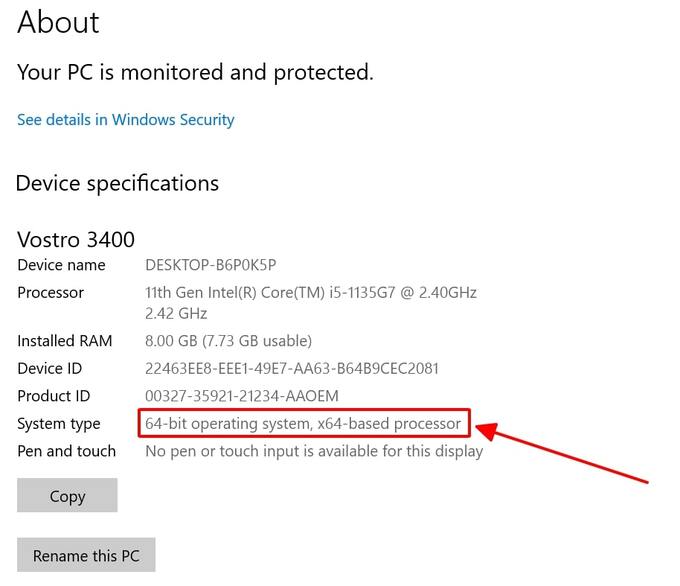
Bước 2: Sau khi đã biết thông tin hệ điều hành, tiến hành tải Driver máy in Canon L11121e về máy tính theo đường link dưới đây:
Bước 3: Tiếp theo, bạn hãy giải nén File vừa mới tải. Ở thu mục vừa giải nén, hãy mở File có tên Setup.exe để tiến hành cài đặt máy in Canon.
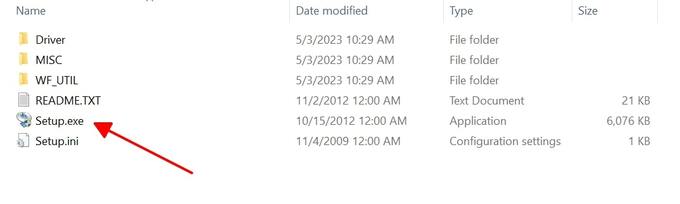
Bước 4: Trên màn hình máy tính lúc này sẽ mở một cửa sổ mới, bạn hãy chọn Next rồi chọn Yes để mở hộp thoại CAPT Printer Driver. Tiếp đó, bạn hãy tick vào ô Install with USB Connection và chọn Next.
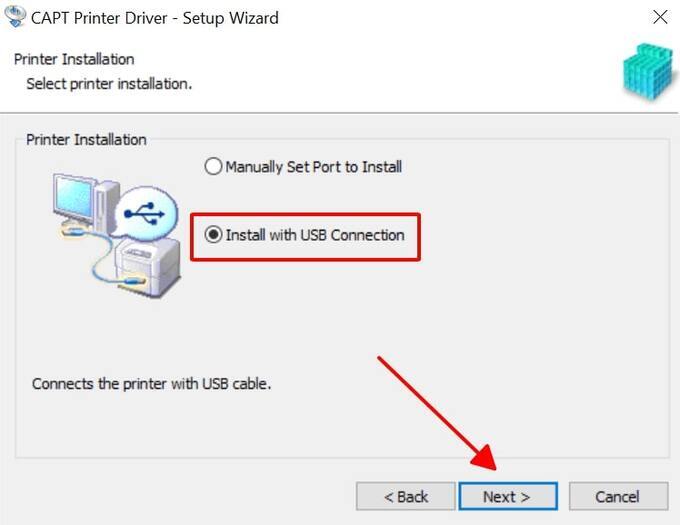
Lưu ý: Khi thực hiện bước cài đặt máy in Canon này, bạn cần cắm USB và mở nguồn máy in trước đó để có thể tiếp tục thực hiện. Trong trường hợp thiết bị báo lỗi, bạn hãy rút cáp kết nối để cắm lại.
Bước 5: Máy tính tiến hành cài đặt để kết nối với máy in, khi thành công thì hộp thoại Installation is complete sẽ xuất hiện. Bạn hãy tick chọn vào mục Restart My Computer Now và chọn Restart để khởi động lại máy tính.
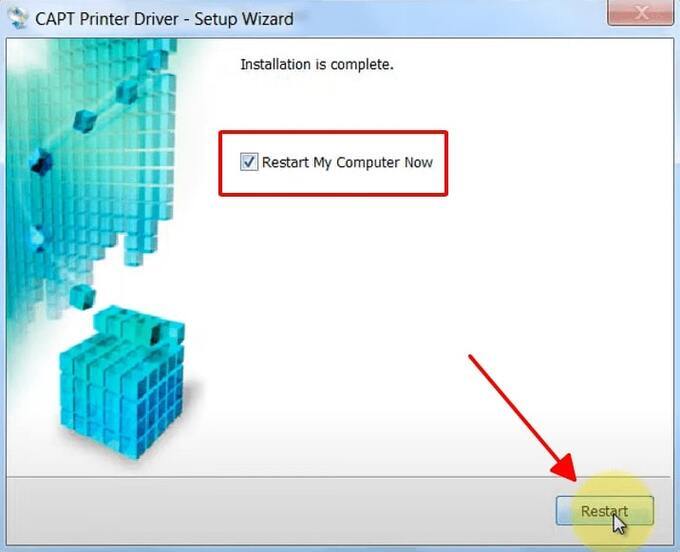
Sau khi máy tính khởi động lại xong nghĩa là bạn đã thực hiện thành công cách cài máy in Canon L11121e. Giờ đây, bạn đã có thể tiến hành in tài liệu.
Cách khắc phục lỗi không cài được Driver của L11121e trên win 10
Trong một số trường hợp, hệ điều hành win 10 của máy tính sẽ gặp 1 số trục trặc khi cài đặt Driver của máy in Canon L11121e. Vì vậy, bạn hãy tham khảo ngay 1 số biện pháp khắc phục dưới đây và hoàn toàn có thể áp dụng với Window Xp hay 7, 8, 8.1 nhé!
- Cần khởi động lại cả 2 thiết bị máy in và máy tính để kết nối lại.
- Đảm bảo tính chính xác của phiên bản Driver có đúng với máy in và hệ điều hành hiện tại hay chưa.
- Các kết nối giữa USB, máy in, máy tính phải được đảm bảo chắc chắn và chính xác nhất.
- Trong trường hợp máy tính hiển thị hộp thoại thông báo USB devices not recognized trong khi cáp USB không có vấn đề thì rất có thể máy in của bạn đã bị hỏng mainboard Formatter. Biện pháp khắc phục nhanh nhất chính là đổi mới main của máy in để có thể tiếp tục cài đặt máy in Canon.

Câu hỏi thường gặp về
Driver máy in Canon L11121e là gì?
Driver máy in Canon L11121e là phần mềm điều khiển cho máy in. Nó được cài đặt trên máy tính để đảm bảo cho máy tính và máy in có thể liên lạc và hoạt động với nhau. Driver máy in Canon L11121e thường được cung cấp bởi hãng sản xuất Canon và có thể tải xuống miễn phí từ trang web hỗ trợ của Canon.
Tại sao dòng máy in Canon L11121e lại được ưa chuộng?
Máy in Canon L11121e đang là dòng sản phẩm được nhiều người yêu thích và sử dụng do sở hữu kích thước nhỏ gọn, phù hợp với các văn phòng hoặc không gian làm việc nhỏ hẹp. Chất lượng in ấn vô cùng tốt, sắc nét và rõ ràng. Tốc độ in ấn nhanh giúp tiết kiệm nhiều thời gian cho người dùng.
Tóm lại, cách cài đặt máy in Canon L11121e không quá phức tạp và có thể tiến hành ngay tại nhà hoặc văn phòng. Tin Học Đại Dương Xanh mong rằng những thông tin trên sẽ giúp bạn có thể cài đặt máy in một cách nhanh chóng và thuận lợi nhất.



